
公式機能からのステップアップしたい!だけど、みんな知らない?!外部ツール活用時のAPI利用で押さえていくべきポイントと注意点
みなさん、こんにちは!LINE Frontlinerの亀井昭宏です。
スタディプラスという会社で、大学向けにデジタルマーケティングサービスの提案や運用、プロデュースを行っています。
これまで、LINEさんが提供する公式(純正)機能のご紹介をしてきましたが、LINE公式アカウントやLINEを活用したマーケティング全般の活用度があがってくると、もっと「こんなこともできないか」と欲がでてきますよね。しかし、現状の公式機能では実現できない。。。そういった場合は、LINEさんではない外部の事業者さんが提供するサードパーティツールを利用することになります。
「LINE マーケティングツール」や「LINE サードパーティ ツール」などで検索するとたくさんの結果がでてきます。すでに活用されている方も多いかもしれませんが、個人でも利用できる比較的安価なものから、企業でしっかりと活用するエンタープライズ向けのものまでかなり多くのツールがでてきます。
ただ、こういったツールは単体では利用はできず、LINE公式アカウント本体とシステム的な連携が必要になってきます。単純に申込みしただけでは利用できないのです。その「システム的な連携」にはLINEさんが提供する”API”という公式アカウントとつなぐための”仕組み”を利用しなければいけません。APIもたくさんあり以下に主な一覧になっていますが、みなさんどれくらいご存知ですか?また、利用するにはどのような手順が必要なのでしょうか?
・LINE APIの主な一覧
https://lineapiusecase.com/ja/lineapi.html
そこで、今回は少しマニアックな発信にはなりますが、外部ツールを連携する際の押さえておくべきポイントと注意点について紹介したいと思います。実はこういったやや専門的な情報や記事は少ない印象がありますので、今後もっと増やしていければと思っています。
■API利用で知っておかなければいけない重要なこと
今回、本当は個人的に一番利用頻度が高い印象の「Messaging API」の説明をしたいと思っていたのですが、APIの設定説明ではなく、その前のもっと重要なことが今回一番お伝えしたいことです!
それは「LINE Developersコンソールとプロバイダー・チャネル」についてです!
????何のこと?初めて聞いた!
という方もいらっしゃるかもしれません。まさにここが、大きなつまずきやすいポイントです。どちらかというと気づかずに設定されている方も多くいるかもしれません。
これらについて詳しい情報は、公式としても情報掲載はあるのですが、少し見つけづらいところにあります。以下に説明と関連リンクを記載しましたが、端的な説明としては、LINE Developersコンソールというウェブ上の管理画面で、LINEを活用してサービスを提供する自身の組織を「プロバイダー」として、LINE公式アカウントで利用する外部ツールとの接続経路である「チャネル」の設定をするということになります。
・LINE Developersコンソールとは
LINEの開発者が利用する管理画面のことで、利用する機能を設定することで、LINEプラットフォームが提供する機能の利用を許諾されます。開発者というと、特殊な専門職というイメージですが、LINE Developersコンソールでは、管理画面にアクセスする人のことを開発者と呼んでいます。
LINE Developersコンソール
https://developers.line.biz/console/
・プロバイダーとは
LINE Developersサイトでは、サービスを提供しユーザーの情報を取得する開発者個人・企業・または団体等をサービス提供者と呼びます。 LINE Developersコンソールでは、サービス提供者をプロバイダーとして登録します。(引用:LINE Developersより)
以下の図は、私が説明用に作成したLINE公式アカウントの管理画面「LINE Official Account Manager」と開発者用の管理画面「LINE Developersコンソール」の関係です。
図にあるようにLINE公式アカウントは、まずチャネルと紐づいています。
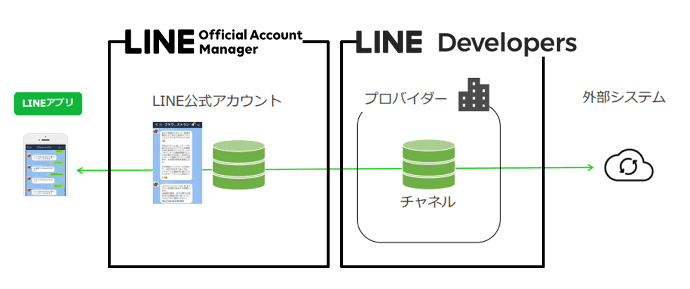
https://vos.line-scdn.net/line-developers/docs/media/partner-docs/LINE_API_Policy_Handbook.pdf
次にチャネルですが、シンプルにいうなら「LINE公式アカウントで活用する通信路」のことです。

・チャネルとは
APIの利用にはチャネルという外部ツールとの通信路をつくる必要があります。
https://developers.line.biz/ja/docs/line-developers-console/overview/#channel
LINE公式アカウントはチャネルと紐づき、そのチャネルはプロバイダーという単位で管理しています。また、プロバイダー配下には複数のチャネルを作成することができるようになっています。

■API利用での押さえておくべきポイントと注意点
LINE Developersコンソールとプロバイダー、チャネルの説明はここまでですが、ここから先がかなりややこしいので、押さえておくべきポイントと注意点をまとめて箇条書きで記載します。
1:公式アカウントにはチャネルは1つしか紐付けることができず、チャネルは1つのプロバイダーの配下にしか作れない。
※1つのプロバイダーに複数の公式アカウントをつなげることは可能。
2:LINE Official Account Managerにログインするときに使っているアカウントで、LINE Developersコンソールにログインしたことがない場合は、操作の途中で、開発者情報を登録する画面が表示される。
※名前とメールアドレスを入力して開発者アカウントを作成。

3:LINE Developersコンソールにログインしたことがあって、かつそのLINE公式アカウントでMessaging APIを初めて利用する場合、チャネルを作成する。その際、プロバイダーを新規作成するか既存のプロバイダーと紐付けるかの確認がある。

4:LINE公式アカウントとチャネル、またそのチャネルを管理するプロバイダーの連携は後で変更はできない。
5: LINE公式アカウントとLINEログインを併用する場合は、同じプロバイダーを選択する必要がある。
6:既存で使用しているプロバイダーを選択するには、そのプロバイダーの管理者権限をもったLINE Business IDが必要。
■チャネルの紐づき確認方法
ここでLINE公式アカウントとの紐付けがされているかどうかの簡単な確認方法をお伝えしておきます。
<確認方法>
LINE Official Account Managerにログインし右上の歯車アイコンの設定をクリック>左メニューの「Messaging API」をクリック、ステータスが未利用となっていれば、Messaging APIの設定がされていませんので、チャネルとはまだ紐付いていない可能性が高いです。
※ただし、LINE公式アカウントはチャネルに紐付いておらずAPIを利用していない場合でも、LINE公式アカウントと別のAPI(LINEログインなど)を利用している可能性があります。

ステータスが「利用中」となっている場合、必ずチャネルと紐付いているということになります。
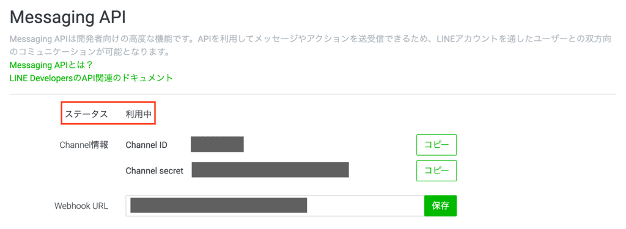
■特に注意が必要なポイント
最後に特に注意が必要なポイントを説明します。上記記載の4,5,6の3点です。
・4→LINE公式アカウントとの紐付け設定は変更不可
LINE公式アカウントとチャネル(そのチャネルを管理するプロバイダー)の紐付けは、一度設定してしまうと変更ができません。すでに紐付いているチャネル(そのチャネルを管理するプロバイダー)がないかの確認が必要です。
・5→LINEログインと併用する場合、同一プロバイダーにする必要がある
すでにプロバイダーとLINEログインチャネルが作成されていて併用をする場合、LINE公式アカウントでチャネルを作るときに新しくプロバイダー作成しても併用できません。
・6→既存プロバイダーを選択する場合は権限をもったLINE Business IDが必要
すでにプロバイダーとチャネルが作成されていて紐付けられている場合があります。既存プロバイダーに紐付けたい場合は確認が必要です。
チャネル(そのチャネルを管理するプロバイダー)の作成と紐付けは、上記の注意点もよく理解し今後の運用のことも考えて設定しなければいけません。また、LINE公式アカウントの開設からすべて新規で行っている場合も、上記のルールと仕様となっていることを認識しておく必要があります。
このあたりは、本当に複雑で理解しにくい部分もあります。私自身も以前設定に苦しんだときもありましたので、引き続き同様の情報はこのnoteで発信できればと考えています。
最後まで読んでいただきありがとうございました!
今後も、自身の活動の中でLINEを活用して得られた情報を発信できるようにしていきたいとおもいます!
